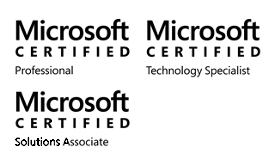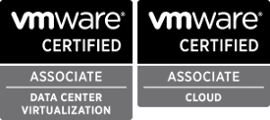Arquivo
Windows 7/Server 2008 – Resetando a senha de qualquer conta de usuário – Alternativa
Olé caro leitor!
Em um post anterior, eu mencionei um link com uma forma de se dar um reset na senha da conta Built-in Administrator no Windows 7. Tal passo também pode ser feito no Windows Server 2008.
Seguindo o conceito, vamos ver como realizar o mesmo tipo de processo mas com outro atalho de teclado nativo do Windows, o conjunto Windows Key + U que chama o utilitário UtilMan.exe (Gerenciador de Utilitários) do Windows.
O UtilMan garante a acessibilidade no Windows para pessoas com deficiências visuais, auditivas e/ou que estejam com problemas de teclado por exemplo.
Como podemos alterar a senha de um usuário utilizando esta ferramenta, provavelmente, o leitor está se perguntando?
Simples meu caro leitor! Vamos ver o que é preciso ter em maos e ser feito para isto.
- É necessário ter acesso físico ao equipamento onde será feita a troca da senha de determinado usuário.
- É necessário ter o DVD/USB contendo os bits de instalação do Windows ou DVD/USB contendo um Windows System Recovery Disk para ser utilizado o recurso de Repair your System.
- Insira o DVD de instalação/recuperação do Windows 7/Server 2008 e execute o boot por ele.
- Após escolher as opções regionais e teclado e clicar em NEXT, escolha a opção Repair your system (Reparar seu sistema) na parte inferior esquerda na janela do assistente.
- Aguarde a verificação default e na janela de opções de recuperação, escolha Command Prompt (Prompt de Comando).
- Digite D: e pressione ENTER para mudar o local de execução para a letra do drive onde está instalado o Windows que irá alterar a senha. Digite o comando DIR e pressione ENTER para verificar se a estrutura de diretórios da instalação está neste volume e caso não, altere entre as letras até localizar o volume de instalação.
- Digite no Command Prompt “cd windows\system32” e pressione ENTER. (Sem as aspas duplas)
- Digite no Command Prompt “ren utilman.exe utilman.bak” e pressione ENTER. (Sem as aspas duplas)
- Digite no Command Prompt “copy cmd.exe utilman.exe” e pressione ENTER. (Sem as aspas duplas)
- Digite no Command Prompt “exit” e pressione ENTER para finalizar o Command Prompt, clique no botão Restart (Reiniciar) no assistente e retire o DVD de instalação e aguarde o Windows ser inicializado normalmente.
- Após estar na tela de Logon do Windows, pressione a teclas “WINDOWS KEY + U” para o Command Prompt será iniciado e mostrado para você.
- Digite no Command Prompt “net user nomedousuário novasenha” e pressione ENTER. (Sem as aspas duplas) Exemplo: net user “Anderson Thiago” 12345678 – caso seu nome de usuário seja composto, dois nomes, utilize as aspas duplas como no exemplo, caso contrário, o comando irá falhar.
- Aguarde a mensagem de sucesso no comando e pronto! Você acabou de alterar a senha do usuário que escolheu e já pode efetuar o logon com a conta e nova senha.
- Reinicie o Windows e desfaça as alterações feitas no arquivo utilman.exe como já informado no inicio dos passos com os comandos (del utilman.exe e depois ren utilman.bak utilman.exe).
Pronto meu caro leitor! Você já pode alterar a senha de qualquer conta no Windows 7/Server 2008 sem a necessidade de ferramentas de terceiros, apenas com o DVD de instalação/recuperação e acesso físico ao equipamento.
Em uma sessão de usuário normal, não temos acesso a arquivos de sistema do Windows 7/Server 2008 devido a infraestrutura de segurança e UAC.
Para entender o que tona possível o processo, o que temos aqui é o uso de recursos previstos para recuperação do sistema operacional adaptado manualmente para permitir este resultado.
Quando iniciamos no DVD/USB do Windows 7/Server 2008 a opção Repair your system, estamos trabalhando em Repair Mode, o qual permite a verificação e alteração de qualquer arquivo de sistema no Windows 7/Server 2008 sem intervenção e/ou obstrução da infraestrutura de segurança do Windows 7.
Quando executamos o atalho “WINDOWS + U” na tela de logon estamos iniciado um aplicativo legítimo e também com acesso completo ao sistema operacional, o UAC estará disponível apenas quando o usuário efetuar o logon e neste caso, ainda não o efetuamos. Este processo é totalmente previsto para assegurar que o usuário possa utilizar as ferramentas de acessibilidade no Windows e resolver alguns problemas
É isso caro leitor! Mais uma forma de recuperar a senha perdida de um conta no Windows 7/Server 2008.
Cabe dizer aqui que tal processo pode ser usado também para ativar a conta Built-in Administrator usando o comando net user Administrator /active:yes.
Caso o usuário não saiba o nome da conta de usuário do qual quer alterar a senha, o mesmo só precisa executar o comando net user e todas as contas serão exibidas.
O processo realizado pelo Repair your system em Restore Mode também pode ser utilizado para alterar arquivos de sistema – procedimento muito utilizado por usuários que alteraram a interface gráfica do Windows.
Espero que a informação tenha sido importante caro leitor! Agradeço ainda mais pela excelente informação oriunda de Carlos Fernando Paleo da Rocha, todos os créditos a ele, the man.
Até o próximo post…